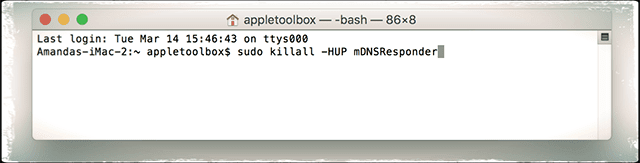Den här korta artikeln beskriver hur du rensar (eller återställer) DNS-cachen. DNS-frågor (IP-adresser) cachelagras vanligtvis, men ibland kan det vara nödvändigt att tömma och tömma DNS-cachen. Genom att rensa (eller "spola") cacheminnet uppdateras denna data. Om du till exempel upplever många 404-felkoder (kan inte hitta servern) eller om du stöter på problem där den namngivna servern inte löser sig ordentligt, kanske du vill återställa din DNS-cache. Lyckligtvis är denna process väldigt enkel.

Innehåll
- Om din Macs DNS-cache
-
Spola DNS-cachen i macOS Sierra och olika Mac OS X-versioner
- macOS Sierra
- OS X 10.10 Yosemite och El Capitan
- OS X 10.9 Mavericks
- OS X Mountain Lion eller Lion (10.7 och 10.8)
- Mac OS X 10.6 och 10.5
- Mac OSX 10.4 och senare
- Kontrollera att dina DNS-problem är lösta
- Spara en .scpt-fil på skrivbordet för snabb åtkomst
- Relaterade inlägg:
Om din Macs DNS-cache
macOS och OS X behåller en lokal cache med lösta DNS-frågor under en tid som anges av DNS-servern. Ibland är det nödvändigt att återställa cachen omedelbart och fråga om en DNS-server. Till exempel, om din DNS-server nyligen har ändrats kan du behöva göra detta.
Om din Mac inte använder de senaste DNS-posterna från din server uppdateras vanligtvis cachad information om din Mac startas om. Om du vill uppdatera DNS-poster och du inte kan starta om din Mac eller server med macOS eller OS X, använd terminalkommandona nedan (beroende på macOS eller OS X-version.)
Spola DNS-cachen i macOS Sierra och olika Mac OS X-versioner
macOS Sierra
Öppna Terminal och ange kommandot nedan. Detta kommando rensar MDNS- och UDNS-cache. DNS i macOS hanteras genom mDNSResponder, att döda processen är det enklaste sättet att återställa din DNS-cache på en Mac förutom att starta om och manuellt ändra DNS-inställningar. Kom ihåg att när du uppmanas att ange ett lösenord anger du ditt Mac-inloggningslösenord och trycker på Retur.
sudo killall -HUP mDNSResponder Kommandot sudodscacheutil -flushcache fungerar också
OS X 10.10 Yosemite och El Capitan
Använd följande terminalkommando för att återställa DNS-cachen i OS X v10.10.4 eller senare
sudo killall -HUP mDNSResponder.
Använd följande terminalkommando för att återställa DNS-cachen i OS X v10.10 till v10.10.3
sudo discoveryutil mdnsflushcache
Ange ditt administratörslösenord när du uppmanas att utföra spolningen.
OS X 10.9 Mavericks
Öppna Terminal och skriv in:
dscacheutil -flushcache; sudo killall -HUP mDNSResponder
OS X Mountain Lion eller Lion (10.7 och 10.8)
Starta Terminal-appen (Applikationer > Verktyg > Terminal) och skriv in (skriv in ditt administratörslösenord när du uppmanas att göra det):
sudo killall -HUP mDNSResponder
Mac OS X 10.6 och 10.5
Öppna terminalen och skriv:
sudo dscacheutil -flushcache
Mac OSX 10.4 och senare
Starta Terminal och skriv in:
lookupd -flushcache
Kontrollera att dina DNS-problem är lösta
För att kontrollera om din DNS nu fungerar normalt, använd kommandot "dig". Stanna i terminalen och skriv "gräva appletoolbox.com.” Eller namnet på en webbplats du regelbundet besöker – se bara till att du skriver gräv före webbadressen.
Kommandot gräv används för att fråga DNS-namnservrar för information om värdadresser, e-postutbyten, namnservrar och relaterad information. Om hastigheten är ditt problem, titta under SVARAVsnittet för frågetid.
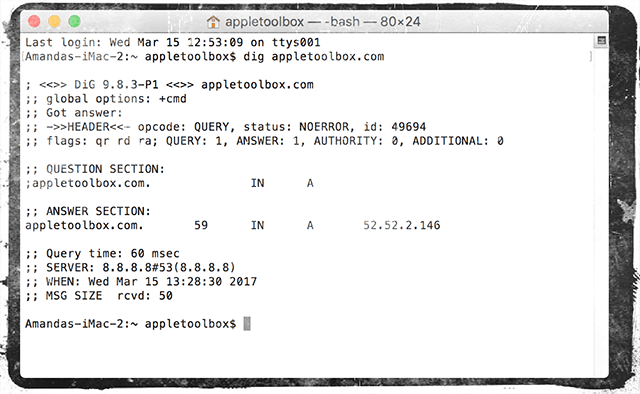
Om den siffran visar sig vara för hög, vilket innebär att det tar för lång tid för webbplatsen att laddas, ändra din dators, enheters eller routerns DNS-inställningar för att öppna DNS-servrar (208.67.222.222 & 208.67.220.220) eller Google Public DNS-servrar (8.8.8.8 och 8.8.4.4.)
Spara en .scpt-fil på skrivbordet för snabb åtkomst
- Öppna "Script Editor" och lägg till följande kommando och spara sedan på skrivbordet (kopiera och klistra in följande rad inklusive citattecken)
- För macOS Sierra, gör skalskript "sudo killall -HUP mDNSResponder"
- För El Capitan, gör skalmanus “sudo dscacheutil-flushcache; sudo killall -HUP mDNSResponder"
- Dubbelklicka på den filen när du behöver tömma DNS
- Om du vill ha ett meddelande i Terminal som låter dig veta att DNS har tömts lägg till följande kommando på din rad.
- ;säg att DNS-cache har tömts

Sudz (SK) är besatt av teknik sedan den tidiga ankomsten av A/UX till Apple, och är ansvarig för den redaktionella ledningen av AppleToolBox. Han är baserad i Los Angeles, Kalifornien.
Sudz specialiserar sig på att täcka allt som rör macOS, efter att ha granskat dussintals OS X- och macOS-utvecklingar genom åren.
I ett tidigare liv arbetade Sudz med att hjälpa Fortune 100-företag med deras ambitioner om teknik och affärstransformation.